

Krijg 93% KORTING op Lifetime
Exclusieve deal
Mis deze deal niet, hij wordt GRATIS geleverd met Password Manager.
Krijgen 93% uit aan FastestVPN en baten Pass Hulk Password Manager FREE
Profiteer nu van deze deal!By Christine Margreet Geen reacties 6 minuten
Om handmatig een VPN in te stellen, moet je naar de instellingen van je apparaat gaan. Hieronder zal ik de essentiële stappen definiëren om een handmatige configuratie van uw VPN te vormen op verschillende apparaten, waaronder Windows 10-, Android-, MacOS- en Apple-apparaten.
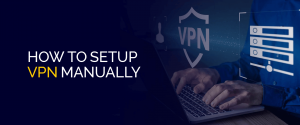
Laten we opnieuw beginnen met het opzetten van een VPN.
Wie een VPN-app wil gebruiken, kan een VPN-aanbieder selecteren. Download en installeer de native VPN-app voor het betreffende besturingssysteem. Meld u vervolgens aan voor een account en volg de instructies op het scherm om het account in te stellen.
Configureer vervolgens ook instellingen, zoals het selecteren van de gewenste locatie
maak verbinding met een VPN-server door op "Verbinden" te klikken in de VPN-app. Eenmaal verbonden, wordt uw internetverkeer versleuteld voor verbeterde online privacy en veiligheid.
Als u uw VPN liever handmatig instelt zonder een VPN-app te gebruiken, dan kunt u dat eenvoudig doen.
Breng gewoon een paar wijzigingen aan in de instellingen, zoals het toevoegen van een VPN-profiel of het wijzigen van DNS-instellingen, en volg de instructies van de provider zorgvuldig om een succesvolle installatie te garanderen.
Als u van plan bent een handmatige VPN-verbinding op te zetten op Windows 10 of Windows 11, is het belangrijk op te merken dat het gebruik van de ingebouwde client extra beveiligingsrisico's met zich mee kan brengen.
Dit komt omdat de ingebouwde Windows-client alleen ondersteunt IKEv2, L2TP, PPTP, en SSTP-protocollen. Het werkt mogelijk niet met externe clients die native ondersteuning bieden OpenVPN en Wireguard.
Daarom is het over het algemeen gemakkelijker en veiliger om een speciale VPN-app van uw VPN-provider te installeren voor een veiligere en betrouwbaardere verbinding.
Als u nog steeds een handmatige VPN-configuratie wilt maken op Windows 10 of Windows 11, zijn hier de vereiste stappen:
Het instellen van een VPN op een Android-apparaat is eenvoudig omdat het is ingebouwd in het besturingssysteem, zodat u het rechtstreeks vanuit het menu Instellingen van de telefoon kunt configureren zonder dat u een aparte app hoeft te downloaden.
Ga als volgt te werk om handmatig een VPN op Android in te stellen:
Volg deze stappen om handmatig een VPN in te stellen met behulp van de ingebouwde client op macOS:
Dit zijn de stappen om een handmatige VPN-configuratie op Apple-apparaten te maken:
Voor degenen die bedreven zijn in technologie, kan het hosten van hun eigen VPN-servers een haalbare optie zijn. Er zijn verschillende methoden om het in te stellen, zoals het gebruik van een virtuele privéserver (VPS) op een cloudplatform, door het op een router te configureren of door een stand-alone speciale fysieke machine te gebruiken. Dit zorgt voor meer controle en aanpassing van de VPN-configuratie, maar vereist technische kennis en expertise om de juiste configuratie en beveiliging te garanderen.
Het handmatig instellen van een VPN kan een uitstekende optie zijn voor diegenen die meer controle en maatwerk willen over hun VPN-configuratie. Het vereist echter technische kennis en expertise om een goede installatie en beveiliging te garanderen. De algemene stappen omvatten het kiezen van een hostingmethode, het selecteren van een VPN-protocol, het verkrijgen van een server, het installeren en configureren van VPN-software en het instellen van gebruikersaccounts en inloggegevens.
Met de juiste installatie en onderhoud kan een handmatig geconfigureerde VPN verbeterde privacy en beveiliging bieden voor uw online activiteiten.
© Copyright 2024 Snelste VPN - Alle rechten voorbehouden.


Mis deze deal niet, hij wordt GRATIS geleverd met Password Manager.
Deze website maakt gebruik van cookies, zodat wij u de best mogelijke gebruikerservaring kunnen bieden. Cookies worden opgeslagen in uw browser en voeren functies uit zoals u herkennen wanneer u terugkeert naar onze website en helpen ons team om te begrijpen welke delen van de website u het meest interessant en nuttig vindt.
Strikt Noodzakelijke Cookie moet te allen tijde worden ingeschakeld, zodat we uw voorkeuren voor cookies kunnen opslaan.
Als u deze cookie uitschakelt, kunnen we uw voorkeuren niet opslaan. Dit betekent dat u cookies opnieuw moet inschakelen of uitschakelen.


